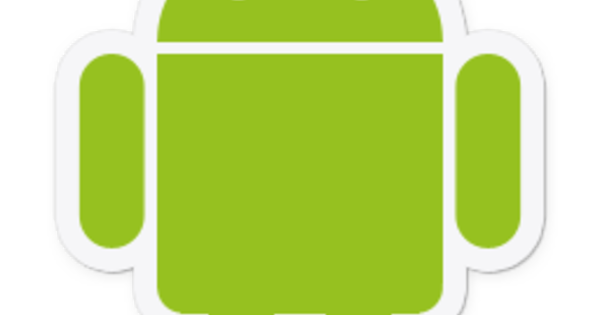Bạn cũng khó chịu bởi những ứng dụng không cần thiết được cài đặt sẵn trên điện thoại thông minh hoặc máy tính bảng Android của bạn dường như không thể thay đổi được? Hãy nghĩ ví dụ về Boekenbol, SoundHound hoặc Google+. May mắn thay, có nhiều cách để "đóng băng" các ứng dụng này để chúng không tạo gánh nặng cho điện thoại của bạn một cách không cần thiết, hoặc thậm chí gỡ cài đặt chúng hoàn toàn. Chúng tôi sẽ cho bạn thấy điều này hoạt động như thế nào bằng ứng dụng Root Uninstaller để bạn không còn phải chịu đựng những ứng dụng không mong muốn này nữa.
1. Tải xuống Root Uninstaller
Tìm Root Uninstaller trong Google Play trên điện thoại Android của bạn. Có một phiên bản Pro hiện có giá 1,49 euro, nhưng phiên bản miễn phí cho phép bạn đóng băng và khôi phục ứng dụng tổng cộng ba lần. Đảm bảo bạn tải xuống đúng ứng dụng, ứng dụng có ngôi sao màu vàng và chữ xanh lam 'RU' làm biểu tượng và ứng dụng có 'Trình gỡ cài đặt gốc' làm người tạo. Google Play cũng chứa một ứng dụng khác có cùng tên. bấm vào Tải về và mở ứng dụng. Nếu bạn có điện thoại đã root (xem hộp), ứng dụng sẽ yêu cầu quyền root.

Rủi ro
Trước khi nhiệt tình bắt đầu root điện thoại thông minh Android của mình, bạn nên lưu ý rằng các ứng dụng có quyền truy cập root không còn bị hạn chế, vì vậy chúng cũng có thể gây ra nhiều thiệt hại hơn cho điện thoại của bạn. Vì vậy, chỉ trao quyền root cho các ứng dụng mà bạn tin tưởng! Ngoài ra, khi root, bạn nên làm theo các hướng dẫn cho điện thoại của bạn một cách cẩn thận. Trên trang web XDA-Developers.com, bạn có thể tìm thấy tất cả các loại thông tin về root các điện thoại thông minh Android khác nhau.

nguồn gốc
Trong Android, nhiều thứ được bảo vệ khỏi người dùng theo mặc định vì lý do bảo mật. Ví dụ: điều này ngăn bạn vô tình xóa các ứng dụng hệ thống quan trọng. Để có quyền truy cập vào các chức năng nâng cao, bạn phải có được cái gọi là 'quyền gốc'. Thao tác này sẽ yêu cầu bạn root điện thoại, tương tự như bẻ khóa iPhone. Đọc thêm về điều này trong bài viết Tránh các hạn chế với quyền truy cập root trong Android.
2. Tất cả các ứng dụng của bạn
Bây giờ bạn sẽ thấy danh sách tất cả các ứng dụng của mình. Các ứng dụng hệ thống được hiển thị bằng màu đỏ, các ứng dụng khác có màu trắng. Nhấp vào trên cùng TẤT CẢ CÁC để chỉ xem các loại ứng dụng cụ thể, chẳng hạn như ứng dụng hệ thống, ứng dụng của bên thứ ba, ứng dụng trên thẻ SD, ứng dụng đã sao lưu hoặc ứng dụng bị đóng băng. Bạn cũng có thể sắp xếp các ứng dụng theo tên hoặc kích thước tại đây. Nếu bạn nhấp vào kính lúp ở trên cùng, bạn có thể lọc theo tên của ứng dụng. Thao tác này sẽ nhanh chóng hiển thị cho bạn một ứng dụng dựa trên tên của nó.

3. Đóng băng
Trong danh sách ứng dụng bạn thấy, hãy nhấp vào ứng dụng bạn muốn đóng băng hoặc xóa. Bây giờ bạn có một số tùy chọn. Bạn chọn Đông cứng, sau đó bạn 'đóng băng' ứng dụng: ứng dụng sẽ vẫn còn trên hệ thống của bạn và bạn sẽ vẫn nhận được các bản cập nhật, nhưng ứng dụng sẽ không còn chạy nữa, ngay cả trong nền. Sau đó, bạn có thể 'rã đông' nó tại đây (Defrost). Của Khởi chạy / đóng băng khởi chạy một ứng dụng bị đóng băng và nó sẽ được đóng băng trở lại ngay lập tức sau khi bạn đóng nó. Chức năng này yêu cầu điện thoại đã root.

4. Sao lưu và xóa
Việc đóng băng luôn có thể được khắc phục, nhưng việc xóa ứng dụng là vĩnh viễn. Vì vậy, để tránh những sự cố không lường trước được, bạn nên luôn tạo một bản sao lưu ứng dụng trước khi xóa nó, ngay cả khi bạn chắc chắn rằng mình sẽ không bao giờ cần đến ứng dụng đó nữa. Vì vậy, hãy luôn nhấp trước sao lưu, sau đó một bản sao của tệp .apk sẽ được lưu vào thẻ SD của bạn. Tiếp đó hãy chọn Gỡ cài đặt và nếu điện thoại của bạn đã được root, ứng dụng sẽ bị xóa hoàn toàn khỏi hệ thống, ngay cả khi đó là ứng dụng hệ thống.

5. Phục hồi
Nếu bạn đã thay đổi ý định về một ứng dụng đã gỡ cài đặt và bạn đã sao lưu nó, chỉ cần chuyển đến danh sách ứng dụng mà ứng dụng đã gỡ cài đặt vẫn nằm trong số các ứng dụng đã cài đặt. Nhấp vào ứng dụng và sau đó Khôi phục. Nếu vì lý do nào đó mà điều này không hoạt động, bạn luôn có thể nhấp vào biểu tượng Android màu xanh lá cây ở trên cùng. Sau đó, bạn sẽ thấy danh sách tất cả các tệp .apk trên thẻ SD của bạn. Mỗi ứng dụng sẽ hiển thị liệu nó đã được cài đặt hay chưa. Nếu bạn nhấp vào tệp .apk của bản sao lưu ứng dụng đã xóa của mình, ứng dụng sẽ được cài đặt.

6. Nhiều khả năng hơn với Android 4.0
Google đã trở nên hữu ích hơn một chút trong Android 4.0. Trong phiên bản mới nhất này của hệ điều hành di động, giờ đây bạn cũng có thể tắt các ứng dụng không mong muốn cho dù bạn có quyền truy cập root hay không và chúng có phải là ứng dụng hệ thống hay không. Bạn làm điều này bằng cách đi tới Thể chế đi, ứng dụng chọn ứng dụng bạn muốn tắt trong phần tổng quan và nhấp vào Tăt đẩy. Ngoài ra, hãy cẩn thận không vô hiệu hóa các quy trình hệ thống quan trọng, vì điều này cũng có thể làm cho hệ thống Android của bạn không ổn định.